用最简单方法制作光芒四射效果 PS实用教程
发布时间:2024-08-20 18:05:27 浏览量:224次
大家好,不论是在促销广告中还是在店铺主图设计中,都会需要制作出那种光芒四射的效果。方法有很多种,但是今天我教大家一个最简单的方法。一起来看看制作效果吧!

设计效果图
第1步:打开Photoshop软件后新建文档,文档使用正方形,我这里用的是宽度和高度都是800像素。然后新建图层,在图层上加入黑白渐变效果。
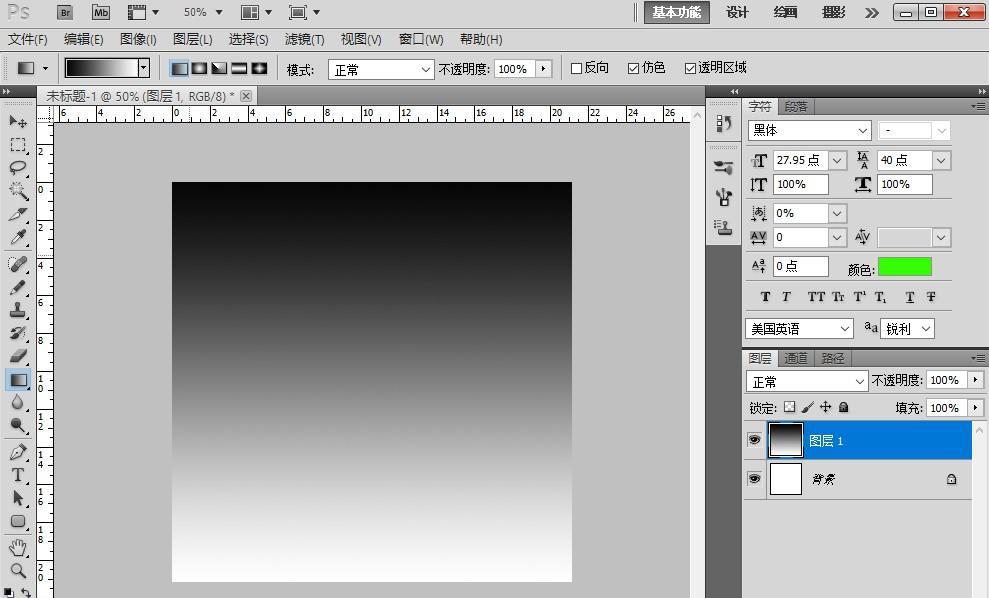
新建图层添加渐变效果
第2步:在图层上加入扭曲波浪滤镜,设置参数时可以看到预览效果,保持光芒线的大小一致或相似,效果更好。
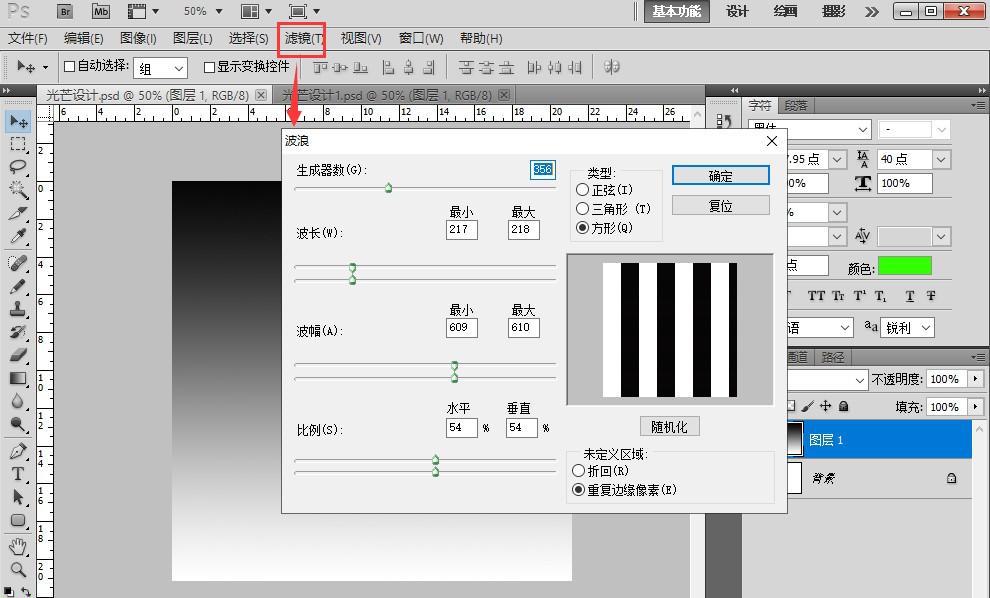
扭曲波浪滤镜
第3步:通过添加波浪滤镜效果,图形会立即变成竖向的斑马纹理。以后在绘制斑马线时会更加简单。
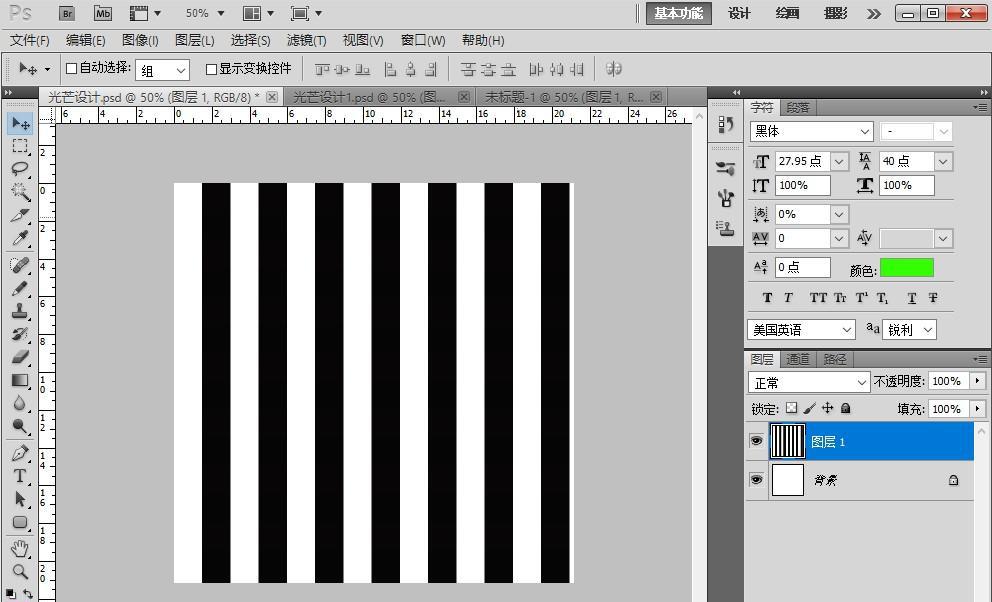
波浪滤镜效果添加
第4步:接着给图像添加扭曲极坐标滤镜效果,参数保持默认设置即可。
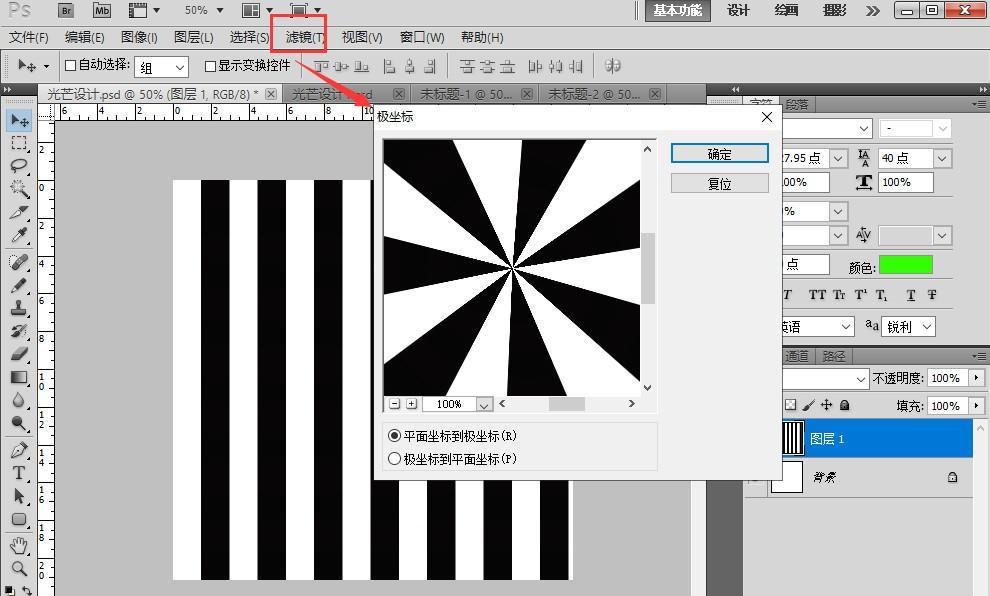
极坐标扭曲路径的添加
第5步:制作光芒效果后,再新建图层,给图层添加渐变映射,并设置渐变的颜色。
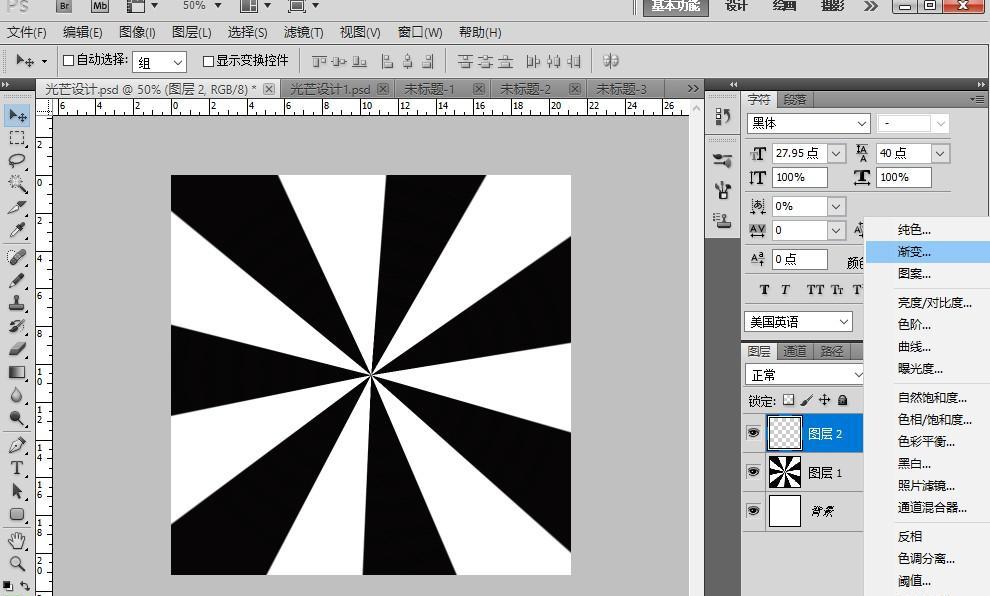
光芒四射
第6步:设置红黄色渐变,角度填0,渐变选择径向渐变。
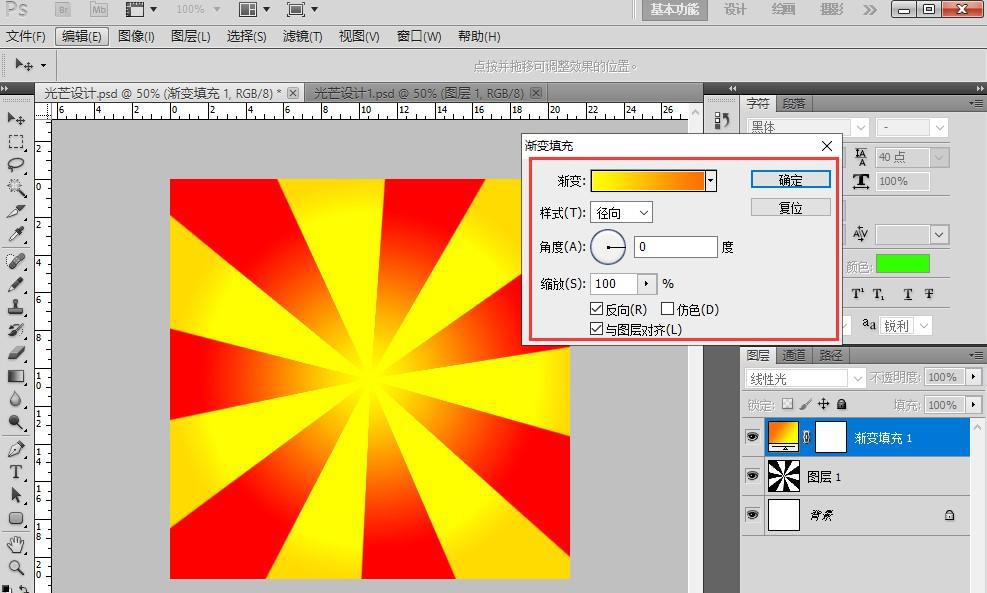
径向渐变
第7步:最后一步,将图层叠加方式设为线性光,设置好后,效果马上就完成了。
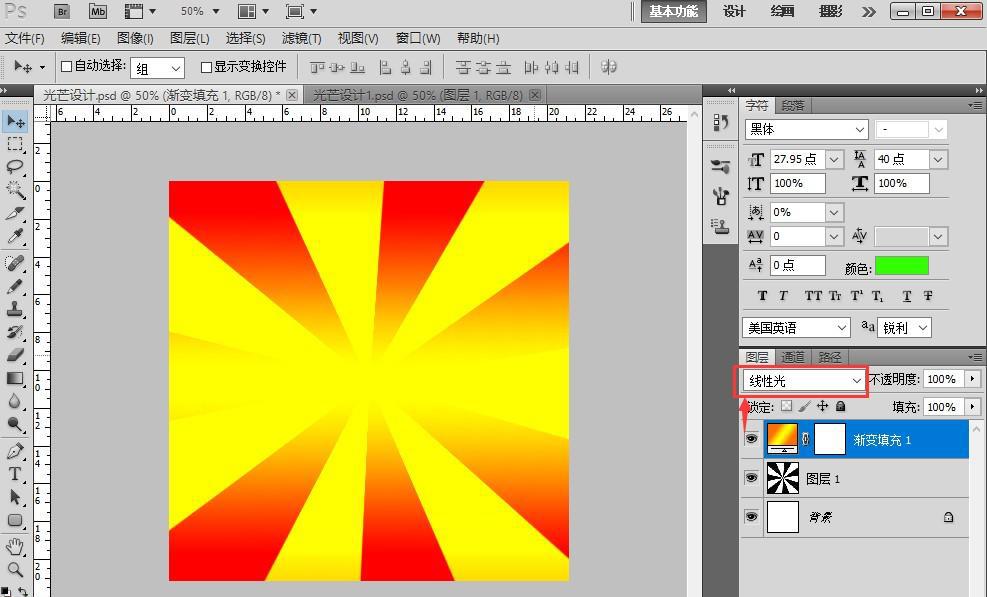
设计效果完成
通过以上步骤,我们的设计就完成了!是不是非常简单?只需几个步骤,就能制作出光芒四射的图片效果。
想要获取更多电商美工设计教程?快来关注我们,每天为您分享更多实用技巧哦!
本教程由火星时代教育原创,欢迎关注我们,一起学到更多的知识!
热门资讯
-
怎样可以提升你的UI设计能力!第一个:站酷站酷想必是设计师都知道的一个网站,里面不止有UI设计的资源,还有其他设计的,不如:平面设计、网页设计、字体...
-
想要了解iPhone6界面设计的尺寸规范吗?这里为您详细介绍iPhone6的UI设计尺寸规范,包括界面尺寸、图标尺寸、可点击高度规范、搜索栏高度规范以及界面元素之间的距离规范。
-
3. 移动端UI设计中常见的5种APP界面类型,你get到了吗?
通过介绍移动端UI设计中的闪屏页、引导页、浮层引导页、空白页和首页等5种APP界面类型,帮助大家更好地了解UI设计的基本知识
-
将为大家介绍12个绝佳的UI设计网站,这些网站不仅可以为你提供灵感,还可以帮助你学习新的技巧,助力你的创意之旅!dribbbleDribbble 是一个面向设计师的...
-
在移动端设计中,列表页和表单页是不可或缺的部分。一个好的列表页和表单页设计能够让用户轻松地获取信息并产生点击欲望,从而提高点击率。本文将为你...
-
6. 史上最全,平面设计UI设计必备的77个国内外素材、设计资源网站
ui设计社区,大神太多了。3、behance: https://www.behance.net/ ,著名设计... 对于品牌设计师来说,除了图案素材收集之外,还有一个很重要的,就是设计故...
-
对于想要提高自己的设计能力和创造力的小白和UI设计师来说,这本书是一个很好的选择。4.《设计的觉醒》(IKKO TANAKA)推荐理由: 这本书是日本现代平面...
-
8. 设计中的色彩心理学:浅析中西方色彩的历史演变与设计应用
摘要:本文探讨了色彩的历史演变和设计应用。通过对色彩在早期文明社会中的实用运用、不同文化背景下色彩观念的差异、色彩在设计中的重要性以及新兴技...
-
想了解武汉UI设计培训班的费用是多少吗?不知道学UI设计要花多少钱?不妨看看这篇文章,了解UI设计培训班的学费价格以及学习内容。
-
探索零基础UI设计培训的时长与薪资前景。了解数字艺术教育领域的专业课程,以及培训后的职业发展机会。
最新文章

 火星网校
火星网校





